
[Beantwortet] Wie verwalte ich Dateien auf dem iPad mit dem iPad-Dateimanager?

Das Apple iPad hat unser Leben und unsere Arbeit sehr bequem gemacht. Dem iPad fehlt jedoch ein richtiger Dateimanager, was die Arbeit auf dem Tablet erschwert. Wir brauchen eine einfache Möglichkeit, iPad-Daten zu verwalten, zu löschen und zu übertragen. iTunes funktioniert zwar, aber wenn Sie es verwendet haben, wissen Sie, dass Sie Fotos und Videos zwischen Ihren iOS-Geräten synchronisieren müssen, was einige Zeit dauern kann. Und die Datenverwaltungsfunktionen von iTunes reichen bei weitem nicht aus. Sie müssen auf eine Anwendung eines Drittanbieters zurückgreifen - den iPad-Dateimanager.
Über den iPad-Dateimanager:
Wollten Sie schon immer Dateien auf einem iPad so einfach kopieren und löschen wie auf einem Computer? Hier finden Sie den iPad-Dateimanager. Es funktioniert auf allen iOS-Geräten, einschließlich iPad Pro, iPad Air, iPad mit Retina-Display, iPad mini, dem neuen iPad, iPad 2, iPad sowie iPhone und iPod, und ermöglicht es Ihnen, in das zugrunde liegende Dateisystem von iOS einzudringen. Es gibt Ihnen vollen Zugriff auf alle Ihre Dateien, nämlich Fotos, Videos, Musik usw., ohne Verbot. Sie können sie direkt auf Ihrem Computer importieren, sichern, löschen und umbenennen.
Der iPad-Dateimanager eignet sich auch perfekt, um die Sicherheit der auf Ihrem Gerät gespeicherten Daten zu gewährleisten. Die Suchoption kann auch verwendet werden, um die gewünschten Dateien zu finden. Geben Sie einfach etwas in die Suchleiste ein und drücken Sie die Eingabetaste. Im Folgenden erfahren Sie, wie Sie die Freeware zum Hinzufügen, Exportieren und Löschen von Dateien auf Ihrem iPad Pro / Air / mini / 4 / 2 verwenden können.
Weiterlesen:
5 einfache Möglichkeiten zum Übertragen von Videos auf das iPad ohne iTunes
Wie übertrage ich Dateien von Mac auf das iPad? 6 Wege für Sie
Jetzt können Sie den installierten iPad-Dateimanager herunterladen, auf Ihrem Computer ausführen und Ihr iPad mit einem USB-Kabel an den PC anschließen. Sobald das Programm Ihr iPad erkannt hat, erhalten Sie eine Benutzeroberfläche wie unten.
Anmerkung: Hier nehmen wir zum Beispiel das iPhone, und die Vorgänge zur Verwaltung des iPad sind die gleichen wie beim iPhone.

Hier sind die einfachen Anleitungen zum Verwalten der Daten auf Ihrem iPad.
1. Wie exportiere ich iPad-Dateien auf Computer, iTunes und andere iDevices?
- Klicken Sie im linken Bereich auf den Namen des Dateityps, dann werden alle Dateien der Typen im rechten Bereich angezeigt.
- Entscheiden Sie, welche Dateien Sie exportieren möchten, und kreuzen Sie sie an.
- Klicken Sie dann auf die Schaltfläche Exportieren in und wählen Sie das Ziel mit den Optionen Auf PC exportieren und In iTunes-Mediathek exportieren. Wählen Sie eine aus, um sie auf dem PC oder in der iTunes-Mediathek zu speichern, und die Übertragung wird automatisch abgeschlossen.
- Übertragen Sie iPad-Dateien auf ein anderes iDevice, wählen Sie einfach die Dateien vom PC aus, die Sie von Ihrem iPad exportiert haben, und klicken Sie auf Hinzufügen , um sie auf ein anderes iDevice zu importieren.

2. Wie importiere ich Multimedia-Dateien vom Computer auf das iPad?
Klicken Sie auf die Option Foto auf der linken Seite der Benutzeroberfläche und klicken Sie auf die Option Hinzufügen , um entweder Dateien oder Ordner vom Computer auszuwählen. Dann startet der Importvorgang automatisch, um die ausgewählten Dateien auf Ihr iPad zu kopieren.

3. Wie verwalte ich Kontakte auf meinem iPad? (Erstellen, Bearbeiten, Zusammenführen, Gruppieren und Übertragen)
- Klicken Sie auf die Option Kontakte und warten Sie, bis alle Kontakte vollständig geladen sind.
- Auf der Oberseite befinden sich mehrere Funktionsschaltflächen:
* Neu - Mit dieser Schaltfläche können Sie einen neuen Kontakt erstellen.
* Importieren / Exportieren - Sie können die Kontakte zwischen Ihrem iPad und Ihrem PC / einem anderen iDevice übertragen.
* Löschen - Sie können eine Vorschau der nicht benötigten Kontakte anzeigen und auswählen, um sie zu löschen.
* Deduplizierung - Wenn Sie einige doppelte Kontakte auf Ihrem iPad haben, können Sie auf Deduplizierung klicken und den Typ abgleichen und auf die Option Zusammenführen klicken.
* Bearbeiten - Sie können die Option Bearbeiten finden, indem Sie einen beliebigen Kontakt markieren, und dann können Sie die Kontaktinformationen bearbeiten, ein Foto hinzufügen, den Kontakt gruppieren, ändern und löschen.
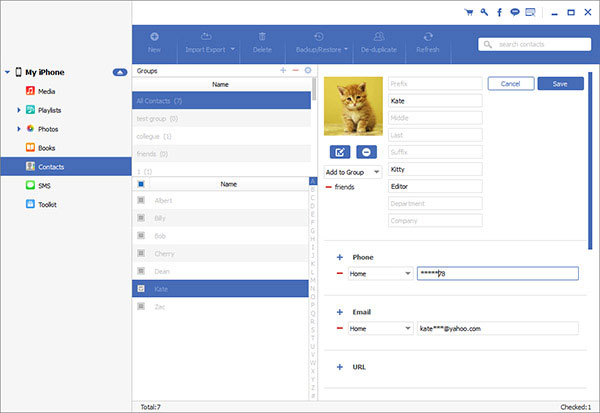
Der iPad-Dateimanager bietet eine Dateiverwaltungsfunktion, mit der Sie Dateien auf Ihrem iPad/iPhone/iPod direkt von Ihrem Computer aus durchsuchen, hinzufügen, löschen und bearbeiten können. Es bietet eine benutzerfreundliche Oberfläche und unterstützt sowohl die Betriebssysteme Windows als auch Mac.
Verwandte Artikel:
So übertragen Sie iPhone-Alben auf den Computer (PC / Mac)
6 Methoden zum Übertragen von Musik vom Computer auf das iPhone ohne iTunes
So übertragen Sie Videos einfach vom Computer auf das iPhone
So übertragen Sie Videos mit 5 Methoden von Mac auf das iPhone
Wie übertrage ich Musik vom Laptop auf das iPhone? (Bewährt)





